Dodaci za internetski preglednik omogućuju vam da proširite funkcionalnost svog preglednika dodavanjem dodatnih mogućnosti. Izvor dodataka u pravilu je sam Internet. Za instalaciju programskih dodataka obično je potrebno dopuštenje korisnika. Neki su dodaci možda dio instaliranih aplikacija i instaliraju se automatski.
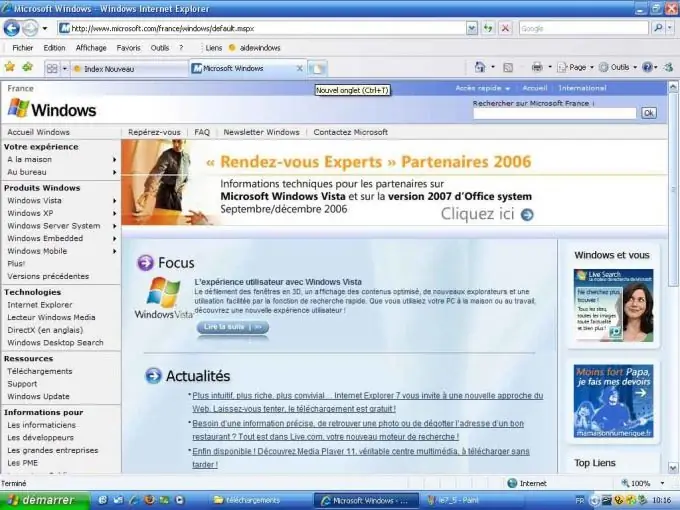
Nužno je
Windows Internet Explorer 7, Windows Internet Explorer 8
Upute
Korak 1
Kliknite gumb "Start" za otvaranje glavnog izbornika i idite na Internet Explorer da biste utvrdili popis instaliranih dodataka.
Korak 2
Kliknite gumb Alati i odaberite Dodaci (za Internet Explorer 8) ili Upravljanje dodacima nakon čega slijedi "Uključivanje ili isključivanje dodataka" (za Internet Explorer 7).
3. korak
Odaberite odjeljak Alatna traka i proširenja u području Pokaži (za Internet Explorer 8) ili na popisu Pokaži (za Internet Explorer 7).
4. korak
Navedite "Svi dodaci" (za Internet Explorer 8) ili "Dodaci koje koristi Internet Explorer" (za Internet Explorer 7).
Korak 5
S popisa odaberite željeni dodatak i kliknite Onemogući da biste trajno onemogućili odabrani dodatak internetskog preglednika.
Korak 6
Vratite se na glavni izbornik Start da biste onemogućili sve dodatke preglednika.
Korak 7
Odaberite "Svi programi" i idite na "Pribor".
Korak 8
Odaberite "System Tools" i odaberite Internet Explorer (bez dodataka).
Slijedite ove korake da biste ponovno omogućili dodatak.
Korak 9
Pritisnite gumb Start da biste otvorili glavni izbornik i otišli na Internet Explorer.
Korak 10
Kliknite gumb Alati i odaberite Dodaci (za Internet Explorer 8) ili Upravljanje dodacima i prebacite se na Uključivanje ili isključivanje dodataka (za Internet Explorer 7).
11. korak
Odaberite Sve dodatke u odjeljku Prikaži (za Internet Explorer 8) ili Dodaci koje koristi Internet Explorer (za Internet Explorer 7).
Korak 12
Odaberite potreban dodatak i kliknite Omogući.
Korak 13
Ponovite ove korake za svaki odabrani dodatak.
14. korak
Kliknite gumb Završi (za Internet Explorer 8) ili U redu (za Internet Explorer 7) da biste potvrdili svoj izbor.






